counter
このサイトでは、主にこれからポッドキャストを始めようという方や、 既に始めているがいろんな情報が欲しいという方向けの情報をまとめて ポッドキャストがより活性化することを目的としたサイトです。
このサイトではみなさまからの質問と共に情報をお待ちしております。「ここはこういう方法があるよ」「ここはこういう物があるよ」「これは違うよ」等の情報をいただけたものは出来るだけサイトの内容に反映したいと考えております。TOPページの「問い合わせ/情報提供」よりよろしくお願い致します。

Feedburnerの導入方法
さて、seesaaの設定もろもろが終わりました。じゃあ、早速itunesに登録を・・・
してもいいですが、前項の「ポッドキャストの大まかな仕組み」でも書きましたが、
普通にitunesにポッドキャスト登録しても、リスナー数が分からない。
ので、seesaaとitunesの間にFeedburnerというサービスを入れてやることで、初めて大まかなリスナー数がわかります。
(いや、itunesが購読者数の情報を提供してくれるのが一番いいんですけどね、モゴモゴ)
リスナー数なんて関係ないぜ!っていう強者は使う必要は無いですが、分かったほうがテンション上がりますよ。
ちなみに、今はitunesに登録した後でも、あとからFeedburnerを導入することも出来るので、後回しにでも出来ます。(なのでメインの項にはしませんでした。)

前項で紹介したのはこれですよ
上の図を見てもらうとわかるのですが、Feedburnerに登録するにはSeesaaからのRSSフィードが必要になります。
まずはそれを準備しましょう。
seesaaの初期設定では、ブログのサイドバーの中にRSS 2.0というリンクがあるので、そのリンクのアドレスをコピーしてきます。

RSS2.0のリンク 右クリックでコピーして
これをFeedburnerに読み込ませます
コピーしてきたら、次はFeedburnerの登録です。
Feedburnerはgoogleのサービスなので、googleアカウントが必要です。もし持っていないという方がいたら取ってきましょう。GOOGLEの犬だけにはなりたくねえ!!という反骨精神バッキバキな方はFeedburnerを使うのは諦めてください!
さて、まずは https://feedburner.google.com にアクセスしましょう。そこでログインしましたら
初めてfeedburnerを使う人には下左図のような画面が出ると思います。
人によっては、図とは違い日本語で表記されてる方もいるかもしれません。
そういう方は、こちらを押してジャンプしてください。さよなら英語。
英語で表示されてる方は おめでとう 一手間増えました(笑) さぁ言語を日本語にしましょう。
画面右上のLanguageを押すと、下左図のような画面になります。
そこで、日本語をクリックしてください。
はい、日本語表記になりました。簡単ですね。次行きます〜

dot dash dot dot dot....これバグってますね

日本語表記でかなりこの後が楽になります
さて、もともと日本語であれ、日本語設定に変更したであれ、トップ画面に戻ってまいりました。
ということで、画面真ん中にあるアドレスを入力するところに、seesaaからコピーして来たアドレスを貼り付けます。
入力欄の右側にある「ポッドキャスト対応」というチェックボックスも入れましょう。
だってポッドキャストに登録するんですもの。
そしたら、順番に色々な情報を入れるフォームが順番に出てくるのでサクサク情報を入力していきましょう。
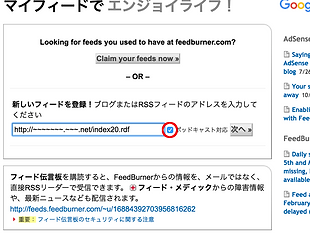


ここにRSS2.0でコピーして来たアドレスを貼り付け
フィードタイトルは番組名でOK
アドレスは、任意の文字列(半角英数)で!
この画面はitunesのポッドキャスト登録に
必要な情報もろもろ書き込みます。
日本語最高。
一通り案内通りに入力し終わると、Feedburnerの登録は終了です。
フィードが登録されて、トップページに自動的に戻ってきます。
そうすると、トップページに登録した番組が表示されてます。
その名前をクリックするとフィードの分析情報と設定画面が出てきます。(下記図)
フィードの情報の画面で最初に出てくる購読者数は、過去一ヶ月の平均値で、それなりに誤差もあります。
が、
無いよりも、数値としてみれるので格段にモチベーションは上がります。
ただこればっかりを気にしてしまうと、それはそれで面白く無くなってしますので、
番組でやりたいことをやった上で、時々購読者数を見て増えていたら ニヤリ とするくらいが丁度いいくらいかなと筆者は思っています。

戻ってきたTOP画面 登録した番組タイトルが表示されている。
タイトルをクリックすると詳細へ
フィードの情報画面、緑のグラフが購読者数
青のグラフがエピソードのダウンロード数。

ということで、Feedburnerに関する話はこれでひとまず終わりです。
ただ、ここで「もうitunesにポッドキャスト登録しちゃったけど、今からFeedburner導入したい!」というパターンもあるかなと思います。
ということでここからそのお話をします。(関係ない人はすっ飛ばして最後へGO)
そのパターンの人はitunes登録は既に問題なく終わってると思うのでその部分は省きます。
もしそのあたりももう忘れてしまったワイって人はitunesに登録の項を読み直してからこの後を読んでいただけたら
💡
となっていただけるかなと思います!それでは、途中からのFeedburnerの導入について。
既に番組を登録してる人
itunes connectトップ画面の番組名を押して下さい。すると下の画面になります。

そして、左側の [URL] 下の入力部分に、FeedBurnerからコピーしてきたアドレスを貼り付けて、右側の[保存]ボタンを押します。
これだけです。めっちゃ簡単ですね!

最後に
これでFeedburnerの導入終了です。
最後に一つ、これは必ずやらなくてはいけないわけでは無いですが、やっておくとより良いということです。
途中でseesaaのサイトからRSS2.0のアドレスを引っ張ってくると言いましたが、
この段階になるとあれが、サイトに表示されていることが逆に邪魔になってくる(そこから直接ポッドキャスト登録されると、feedburnerでカウントされない)ので、これをseesaaで非表示にすると良い感じです。
seesaaの管理者メニューの[デザイン]→[コンテンツ]→[RSS]の右の歯車マーク→下図の部分を非表示にして[保存]します。

表示のチェックを非表示にチェックに変えて
下部にある保存をして終了!

